メディアライブラリー
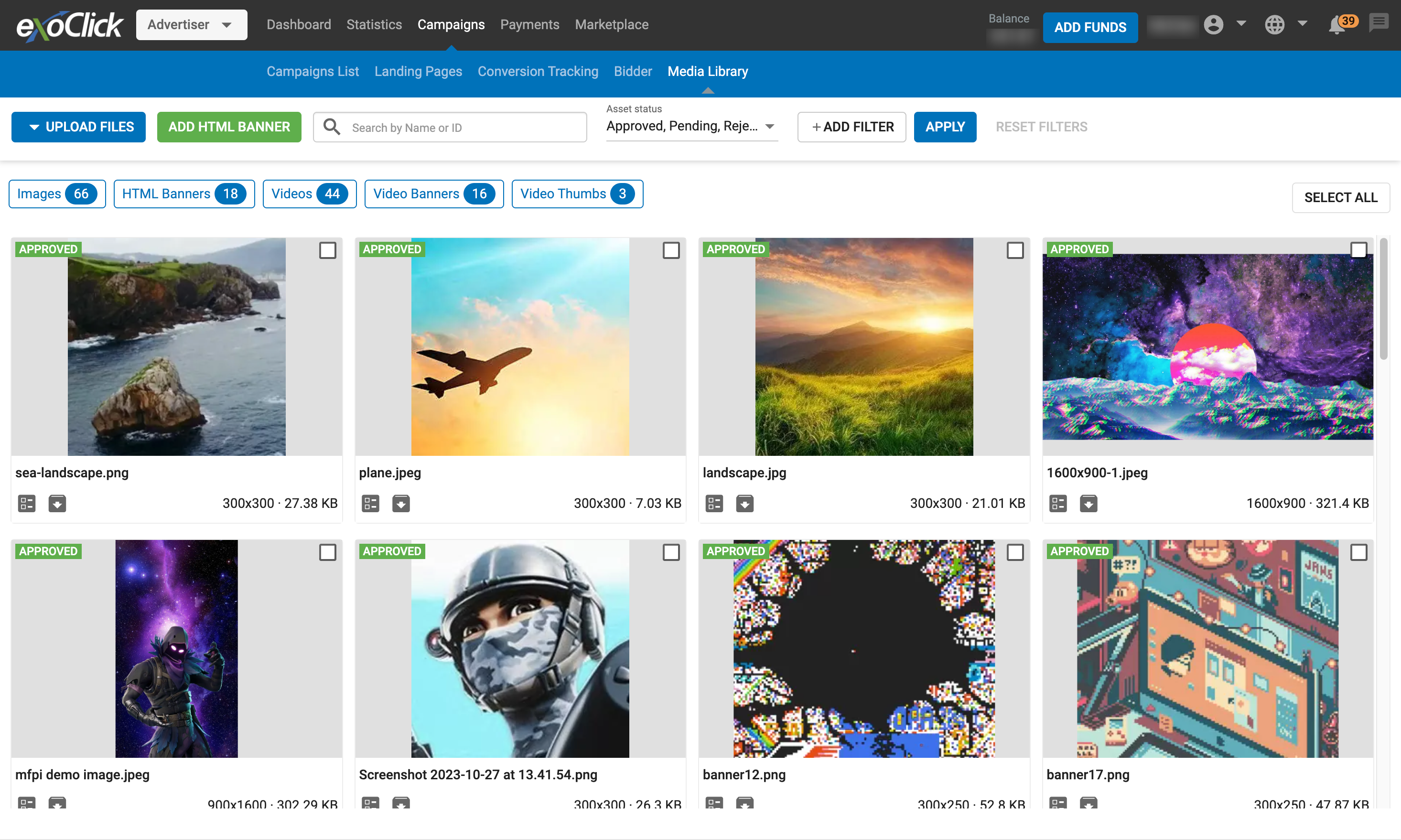
メディアライブラリーは、キャンペーンで使用する写真やビデオなどのクリエイティブアセットを管理し、アップロードする場所です。
アセットのアップロード
メディアライブラリにファイルをアップロードするには、「ファイルをアップロード」をクリックして、アップロードするファイルの種類を選択し、必要なファイルをアップロードします。
サイズ制限
クリエイティブアセット(画像や動画)は、サイトが最適なパフォーマンスで動作し、検索エンジンで上位に表示されるよう、サイズ制限が設けられています。
| 資産 | サイズ制限 |
|---|---|
| 100万ピクセル未満の画像(バナー、ネイティブ、プッシュ通知) | 150 KB |
| 1,000,000ピクセルを超える画像(フルページ・インタースティシャル) | 300 KB |
| ビデオサムズ(ネイティブ広告) | 1500 KB |
| ビデオバナー | 1536 KB |
| 動画キャンペーン(インストリーム、スライダー、アウトストリーム) | 51200 KB |
アップロードの最適化
クリエイティブがシステムにアップロードされると、PNGファイルをJPEGに変換し、一部の広告ゾーンではアニメーションGIFの代わりにMP4を使用することで、最高のパフォーマンスが得られるように最適化します。最適化は以下のように行われます:
- PNGファイルはJPEGに変換されます。以前にアップロードされたPNGファイルもJPEGに変換されます。
- *アニメーションGIFのMP4バージョンが作成され、それを許可する広告ゾーンで使用されます。以下の広告ゾーンではMP4が優先されます:
- バナー
- モバイルバナー
- スティッキーバナー
- インスタントメッセージ
注:
- PNGもGIFも、最適化によってファイルサイズが小さくなる場合にのみ変換されます。
- MP4に変換されたGIFを含むバナーは、ビデオバナーではなく、通常のバナーとして機能します。
画像の詳細を見る
各サムネイル画像について、詳細を表示アイコンをクリックすると、アセットの詳細が表示されます。画像の詳細画面が表示されます:
- ID:資産のID番号。
- ステータス:アセットのステータス(承認、保留、却下)。
- ラベル:labels: アセットに関連付けられたlabels。
- Target Audience:Target Audience**: アセットの対象オーディエンスラベル。
- 製品カテゴリー:アセットがどのカテゴリーに属するか。
- 元のファイル名:アセットがアップロードされたファイル名。
- 元のファイルサイズ:アセットがアップロードされたときのサイズ。
- 圧縮GIFサイズ:圧縮されたアセットのサイズ。
- 最適化されたファイルサイズ:最適化されたファイルサイズ**:ファイルが圧縮されただけでなく最適化された場合、圧縮ファイルとは異なるサイズになることがあります。
- キャンペーン:このアセットが使用されているキャンペーンです。各キャンペーンのリンクをクリックすると、そのキャンペーンのキャンペーンリスト画面に移動します。
- あなたのタグ:ここでは、検索で資産を識別するための任意のタグを追加することができます。必要なタグを追加したら、保存をクリックします。
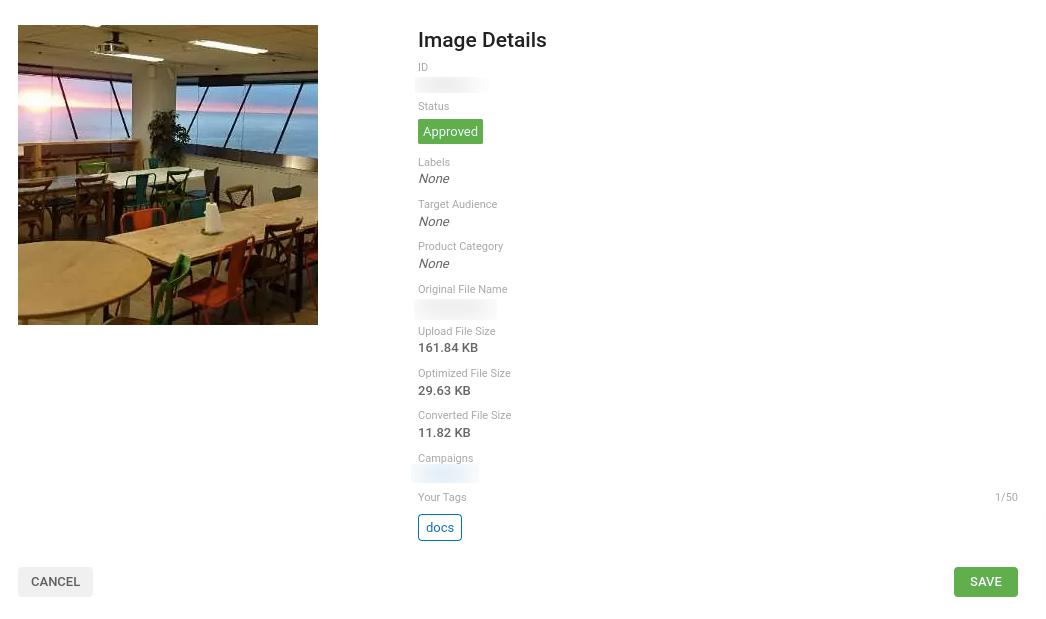
メディアライブラリー画面でアセットを探す
画面上部のドロップダウンメニューを使って、この画面に表示されるアセットを絞り込むことができます:
- アセットステータス:これらのドロップダウンを使用して、アセットが 承認済み、却下、または 承認待ち であるかどうかでアセットをフィルタリングできます。
- With/Without:アセットに特定の機能を含めるか含めないかを選択できます。With」ドロップダウンで表示する機能にチェックを入れ、「Without」ドロップダウンで表示しない機能にチェックを入れるだけです。
- タグを検索:ここでは、アセットの詳細画面で追加したタグを使用してアセットを検索できます。
- オリジナルファイル名の検索広告アセットの選択画面では、アセットはIDで識別されますが、ファイルが元々アップロードされていたファイル名を検索することができます。ファイル名の全部または一部をフィールドに入力するだけです。
- Show Archived:アセットがアーカイブされている場合、この画面に表示するかどうかを選択できます。
- バナーID:この画面でもバナーIDで検索できます。